WordPressを5.6にアップデートしたのが事の発端
ある日のこと。
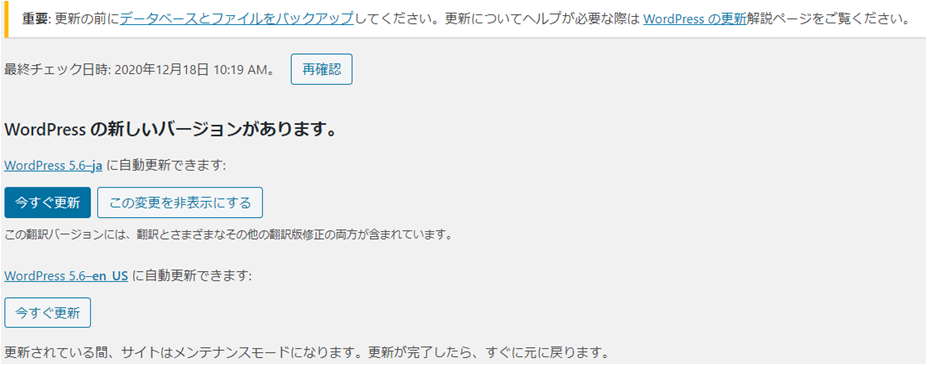
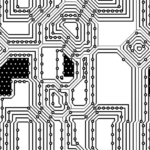
あれ、WordPressの新しいバージョンあるじゃん。アップデートしよー。ぽちー。
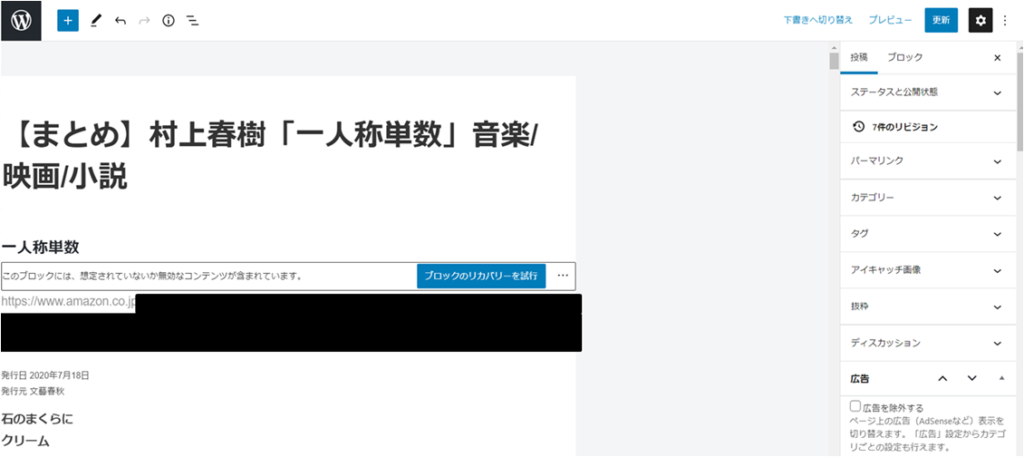
ありゃりゃ! 投稿編集しようと思ったらなんか全部左に寄っちゃってる。こりゃいかんということでいろいろ調べたのでその備忘。
エディター画面が左に寄ってしまう原因
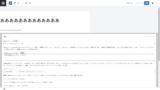
Cocoon開発者のわいひらさんをはじめ、いろんな方がこの問題に取り組んでくださっているみたいだけど、専門的なことはよくわからないので何をしたらよいのか…。自分でもわかるように原因をまとめると以下になりそう。
- 要はWordPress5.6へのアップデートが原因→5.6とCocoonの愛称が悪いみたい
- WordPressを5.5へダウングレードすれば解決する→やり方がわからない
- Cocoonの暫定アップデートを行えば一応解決するっぽい→やり方がわからない
3.Cocoonの暫定アップデートには「FTP」なるものを使用する必要があるみたいだが、やり方がよくわからない。いや、調べてやればやれないことはないのだろうし「サイト運営をするにあたって、覚えておいて損はありません。」とわいひらさんがおっしゃっているものの、ブログを触れる時間は平日のみ、多くて一日2時間程度なので、あまり深堀しても迷子になりそうで手がつかず…(FTP接続情報が何かよくわからない…)
2.Wordpressのダウングレードについても時間がないことを理由にやり方を調べてすらいない。
なんか手っ取り早く元通りにならないかなと自分なりにいろいろいじってみた。
投稿画面のエディタを中央に戻すためにやってみたこと
1)オプション→コードエディター→ビジュアルエディター
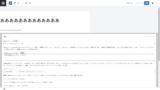
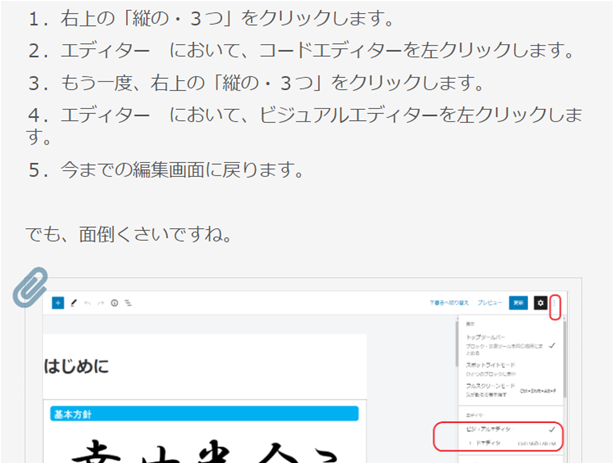
上記フォーラムで何名かの方がこの方法を紹介してくださって試してみた。この記事はそうやって書いている。ただ投稿するたびに毎回ぽちぽちする必要があるので「解決」ではなく「応急処置」。
2)Cocoon設定→エディターをいじってみた
Cocoon設定から
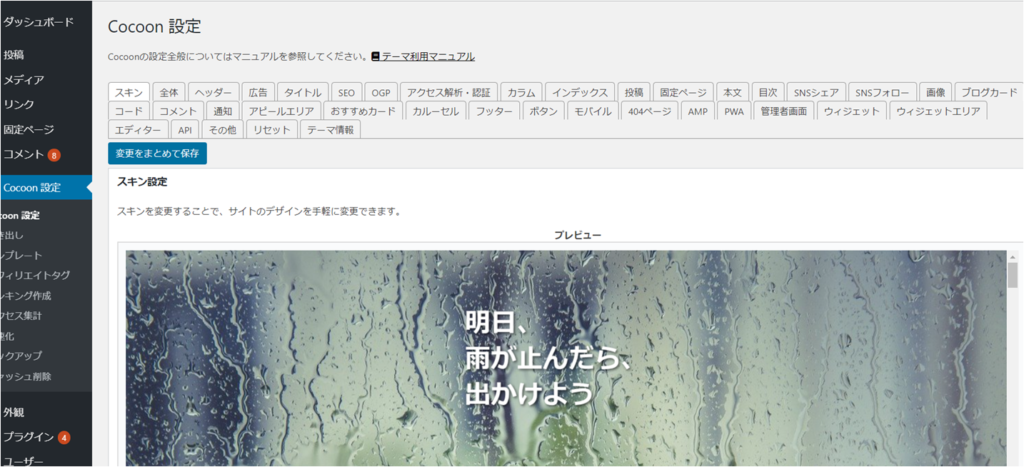
エディターを開くと「Gutenberg」と「エディタースタイル」にチェックが入っているのがわかる
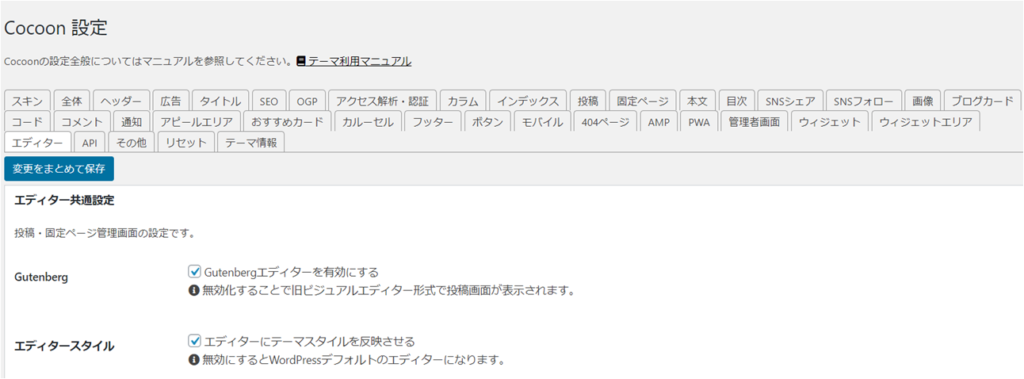
「Gutenberg」のチェックを外してみる
どうもこの「Gutenberg」がWordpress5.6とケンカしているらしい、というのが上のフォーラムで私が理解できたこと。だったら「Gutenberg」のチェックを外してみよう。ぽちーからの「変更をまとめて保存」と。
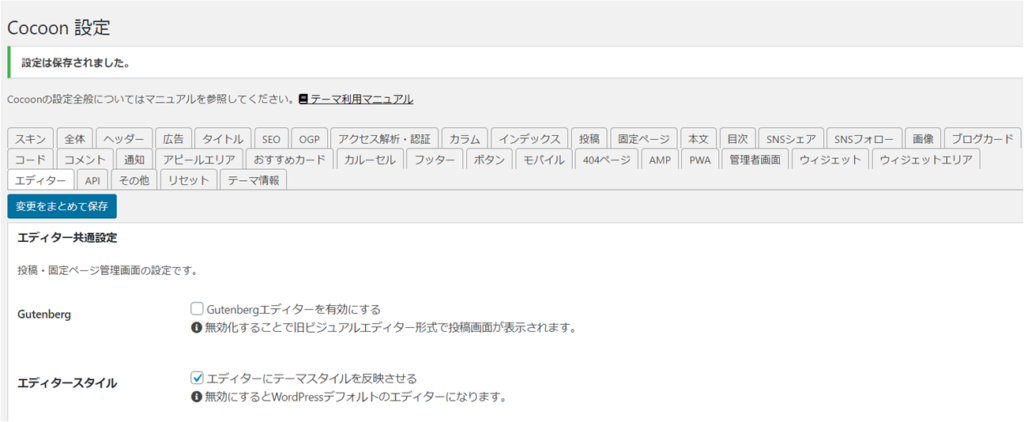
すると投稿画面はこうなった。
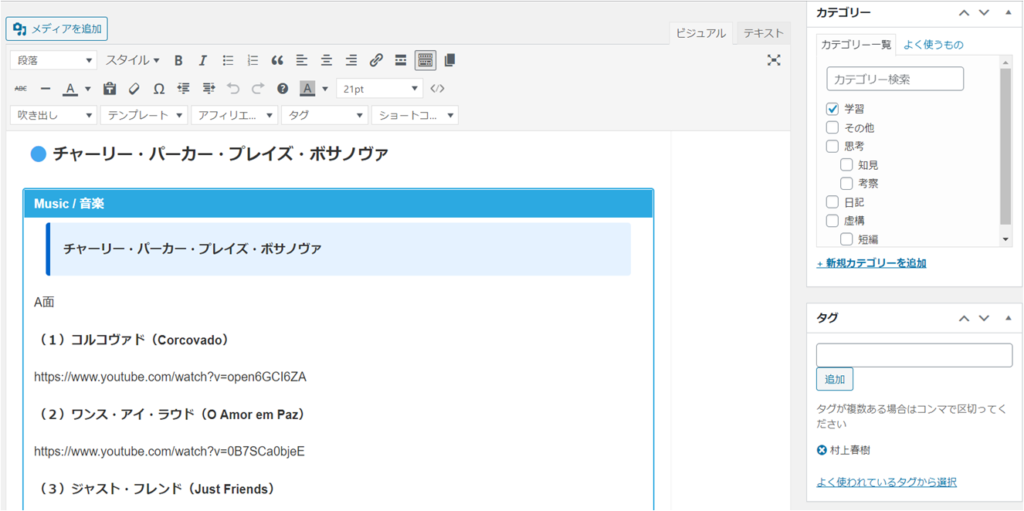
ほう、なんかちょっと改善されたっぽい。若干左よりではあるが、さっきより全然いい。でもこれどうやってブロックを動かすんだろう…? てゆうかYoutubeやらなんやらの埋め込みが全部URLになっちゃってるんですけど! こりゃいかんということで元に戻す。
「エディタースタイル」のチェックを外してみる
次は「エディタースタイル」のチェックだけ試しに外してみる。ぽちーからの「変更をまとめて保存」。
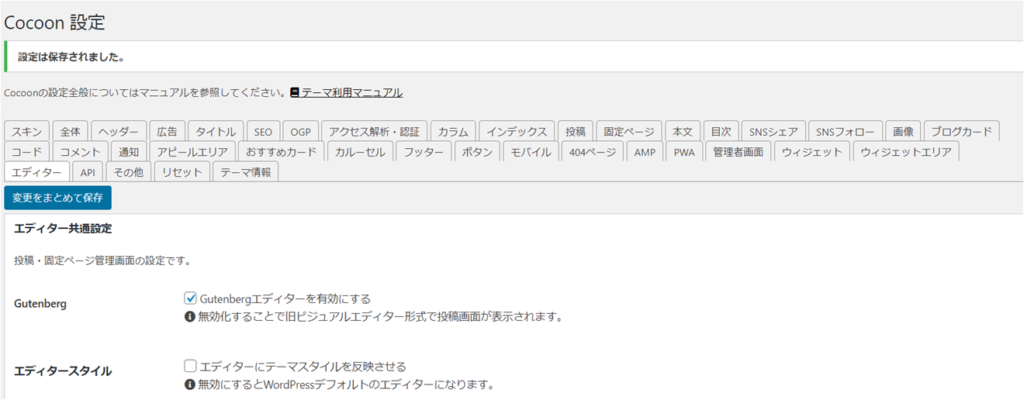
すると画面はこうなった。
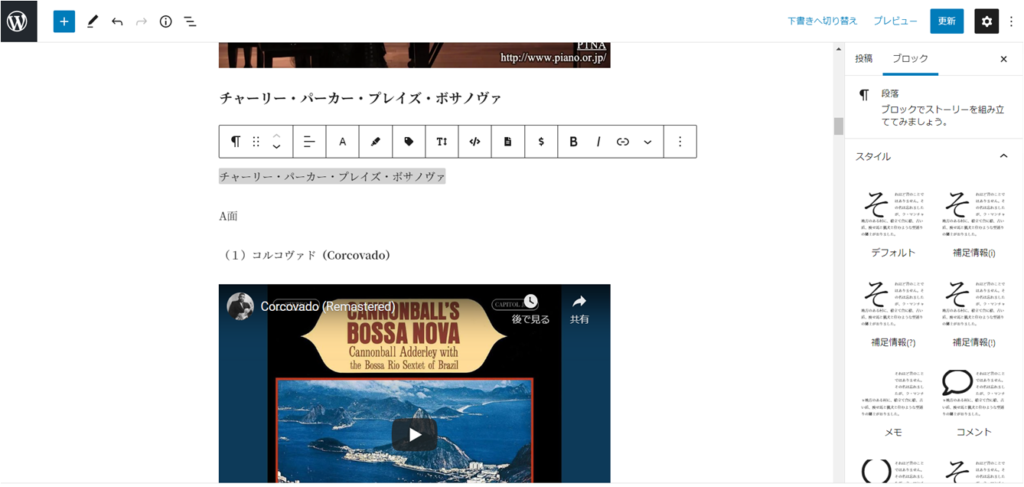
ほうほう、こんどは埋め込みもちゃんと機能しているっぽい。ただCocoonのエディター機能は当たり前だけど全部外れてる。これで保存しちゃったらどんな見た目になるのだろう…? めんどくさいのでやめた。
「Gutenberg」も「エディタースタイル」も外してみる
もうなんかよくわからんのでどっちも外してみた。
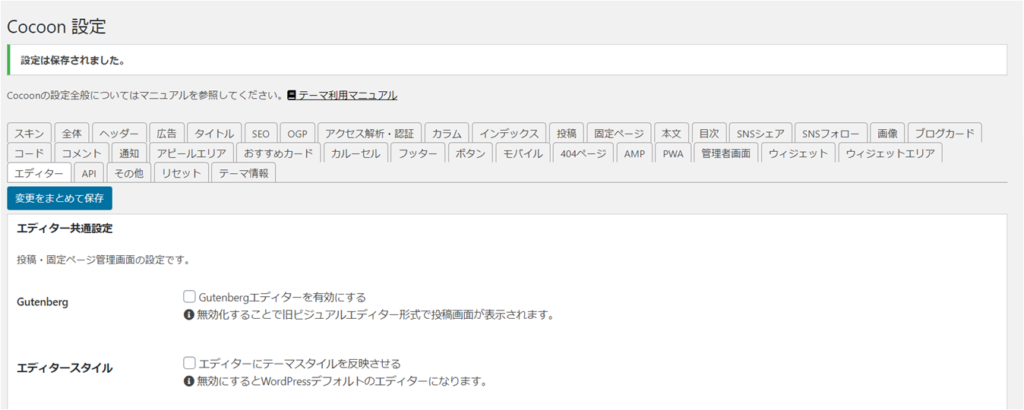
すると画面はこうなった。
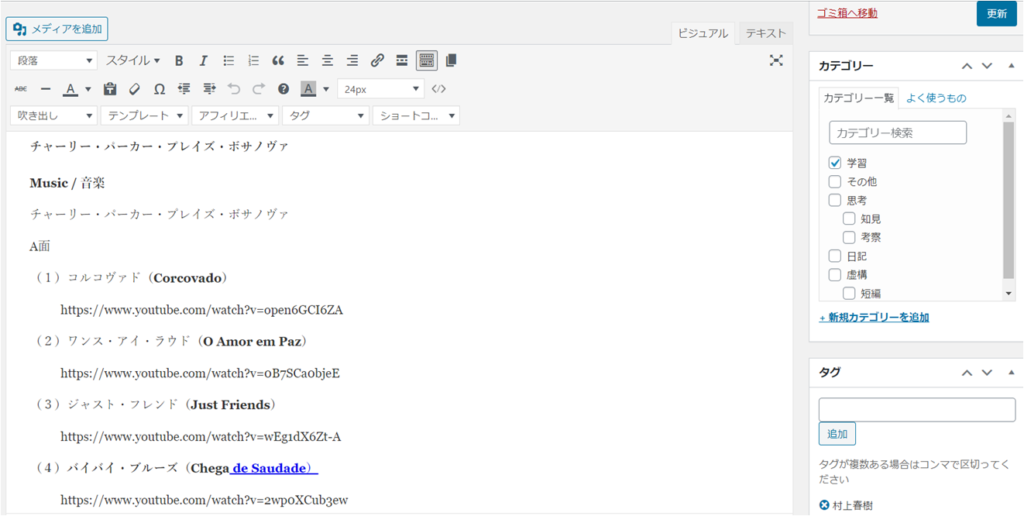
うん、わかってたけど、全部外れました。埋め込みも全部URLになっちゃって、Cocoonのエディター機能も外されてる。まっさらな記事。これじゃ使い物にならん。
結論「とりあえず、知ってる人が言ってる通りにやってみろ」
はい、すみません。こんな記事を書いている暇があったら、最初から「FTP」でCocoonのアップデートを試すか、Wordpressのダウングレードの方法を調べるべきでした。でも自分でいろいろ触ってみて初めて気がつくことって色々ある。そういう時間が必要な事もあるし、遠回りが全部無駄になるわけではない。この記事が伝えたいのは、
「専門的なことはさっぱりわかりませんが、今回の問題は素人がなんとかできることではなさそうということがはっきりしました!」
ということです。なので、現時点の解決策は以下の2点、
1)Wordpressを5.5へダウングレードする
2)Cocoonの暫定アップデートを行う
その方法がわからないのであれば自分で調べる。ということですね。

以上
追記:Wordpressをダウングレードする方法
上記記事執筆から数分後にWordpressのダウングレード方法を調べてみると、なんとダウングレードのプラグインがあるんだとか! そりゃ手っ取り早いということで早速インストール
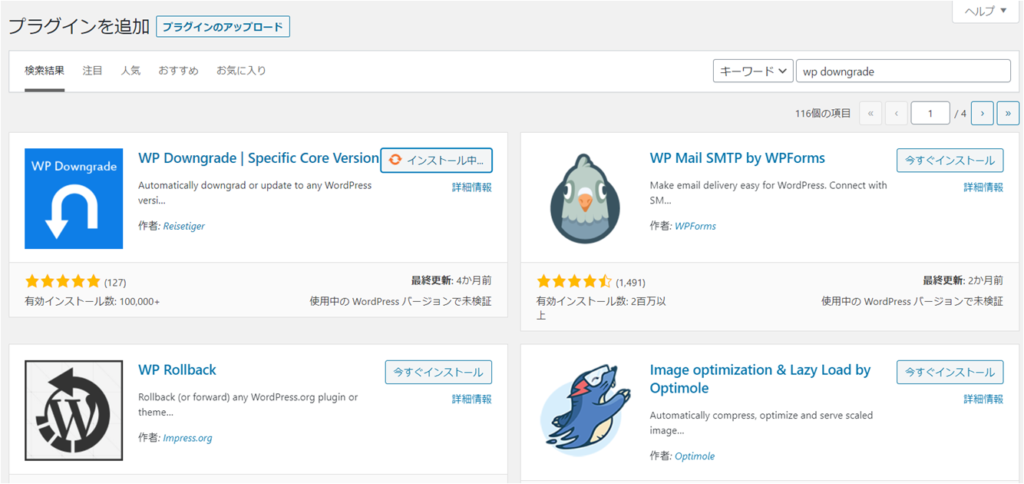
左タブ「プラグイン」→「新規追加」→「WP Downgrade」と検索
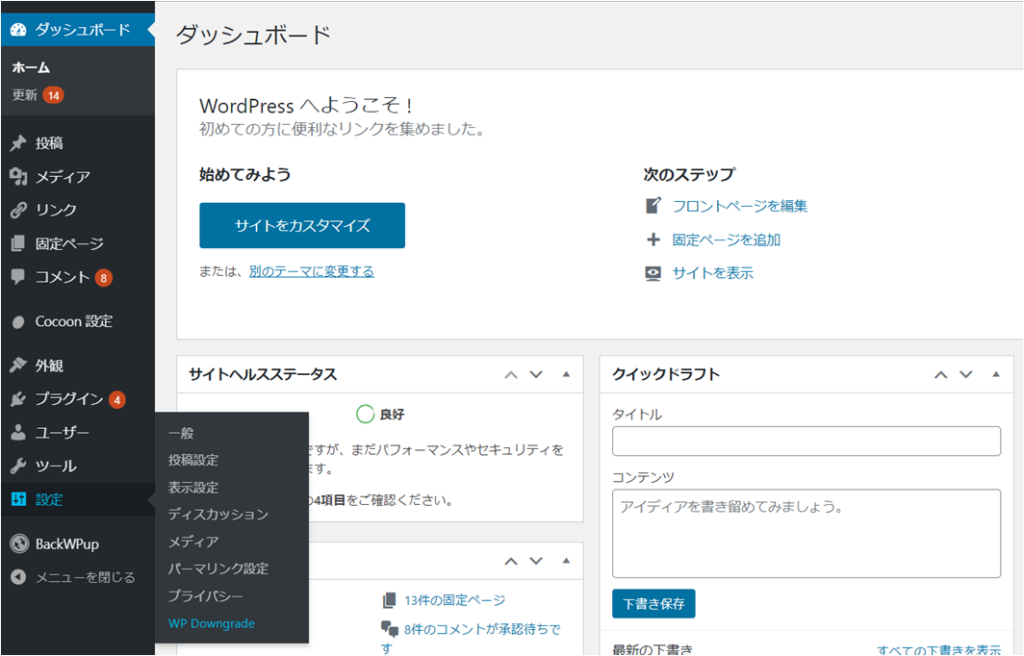
有効化したら「設定」→「WP Downgrade」
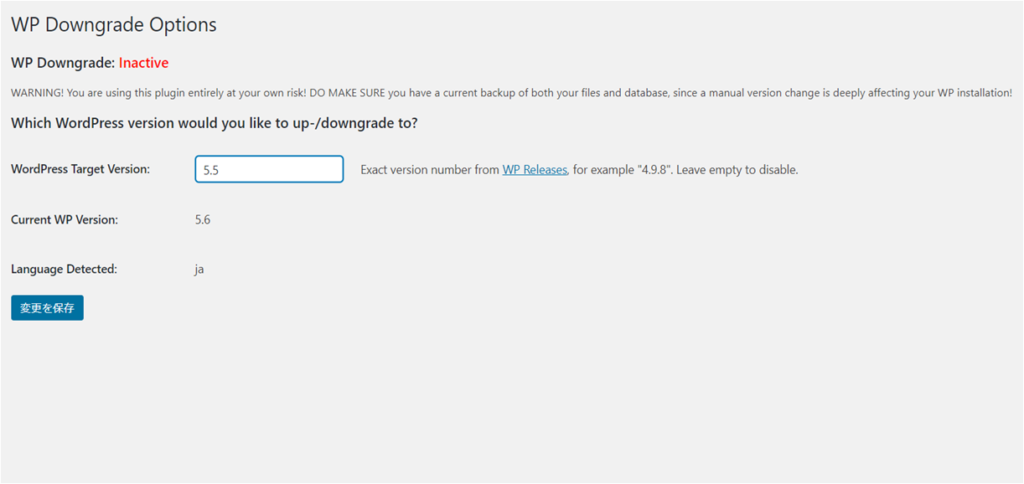
上記画面に行くので、「WordPress Target Version」を任意のバージョンに設定
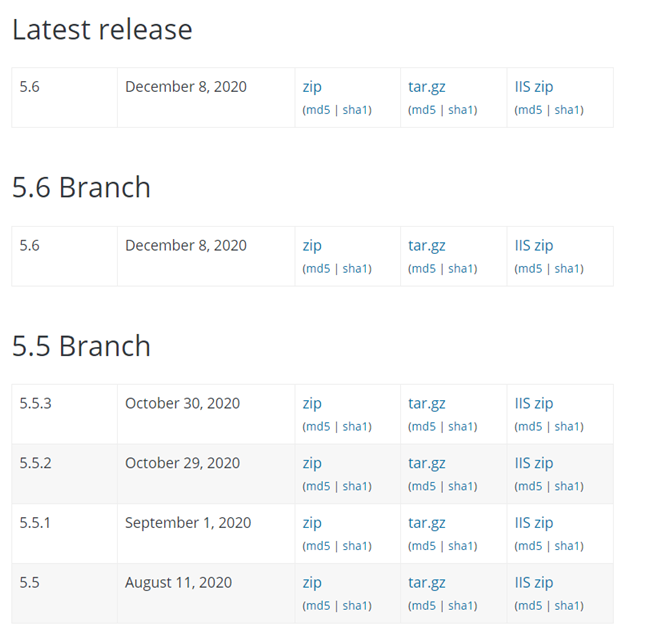
一応Wordpressのバージョン情報を確認すると、「5.6」の直前は「5.5.3」ということだったので、「5.5.3」と入力
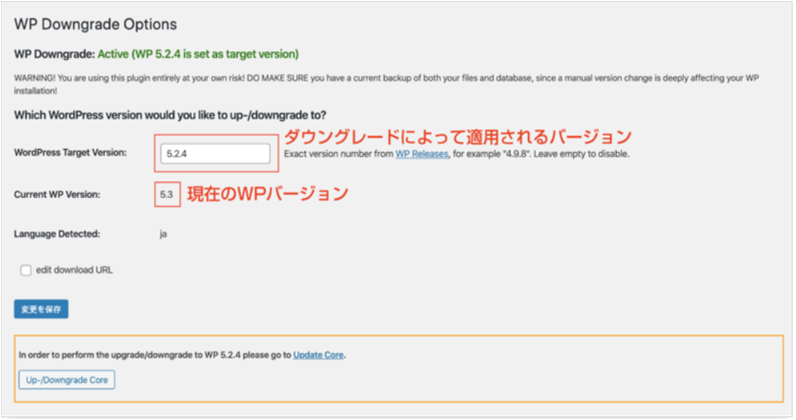
「変更を保存」をクリック→最下部「Up-/Downgrade Core」をクリック
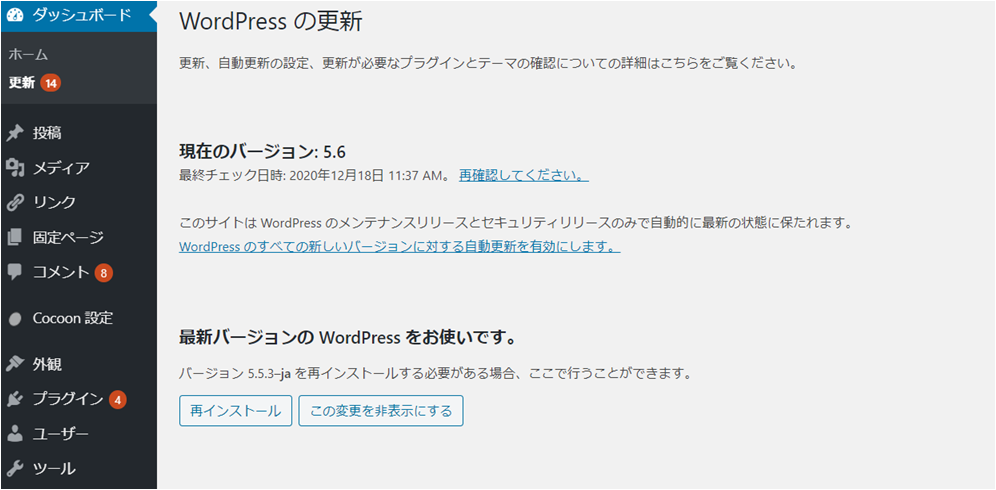
上記画面に勝手に飛ぶので、「再インストール」をクリックして「5.5.3」を再インストールすると
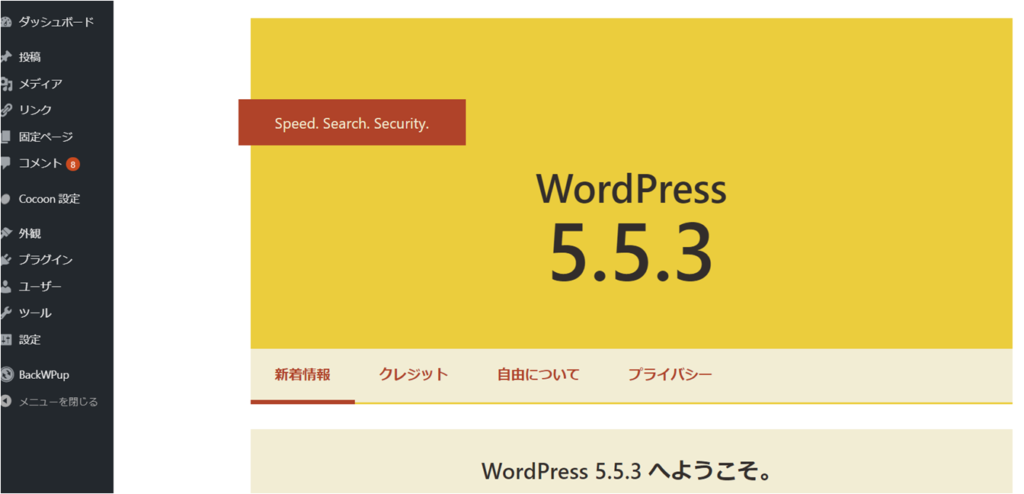
なんかできたっぽいぞ! 早速投稿画面を確認
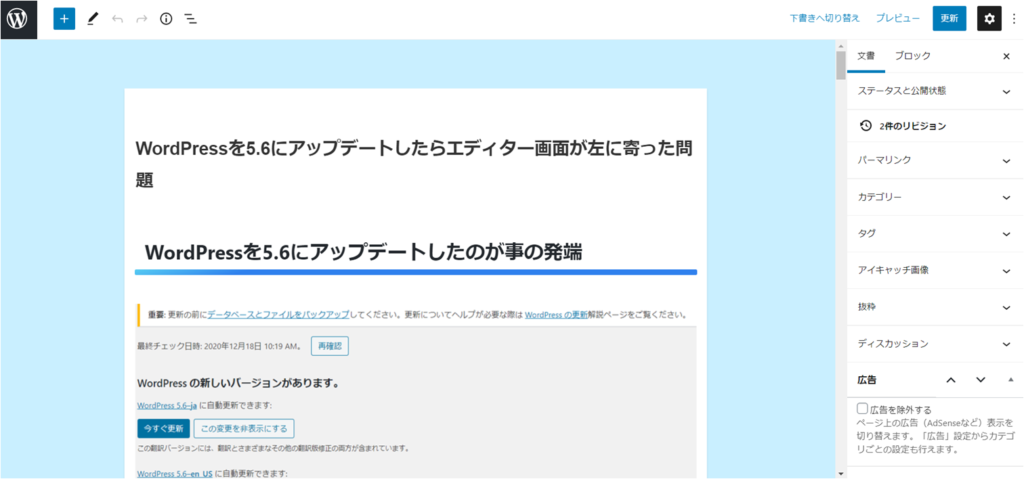
なおった!!
これは感動! 根本的な解決にはなっていないし、Wordpressのバージョンが最新でないのはセキュリティ上のリスクを伴うが、何はともあれ元通りにはなった。あまりプラグインはガチャガチャインストールしたくないけど、Cocoonの最新版が正式にリリースされたらまた考えよう!
今日これが2時間でできたのは大きい! はあ、すっきりしたー。
以上

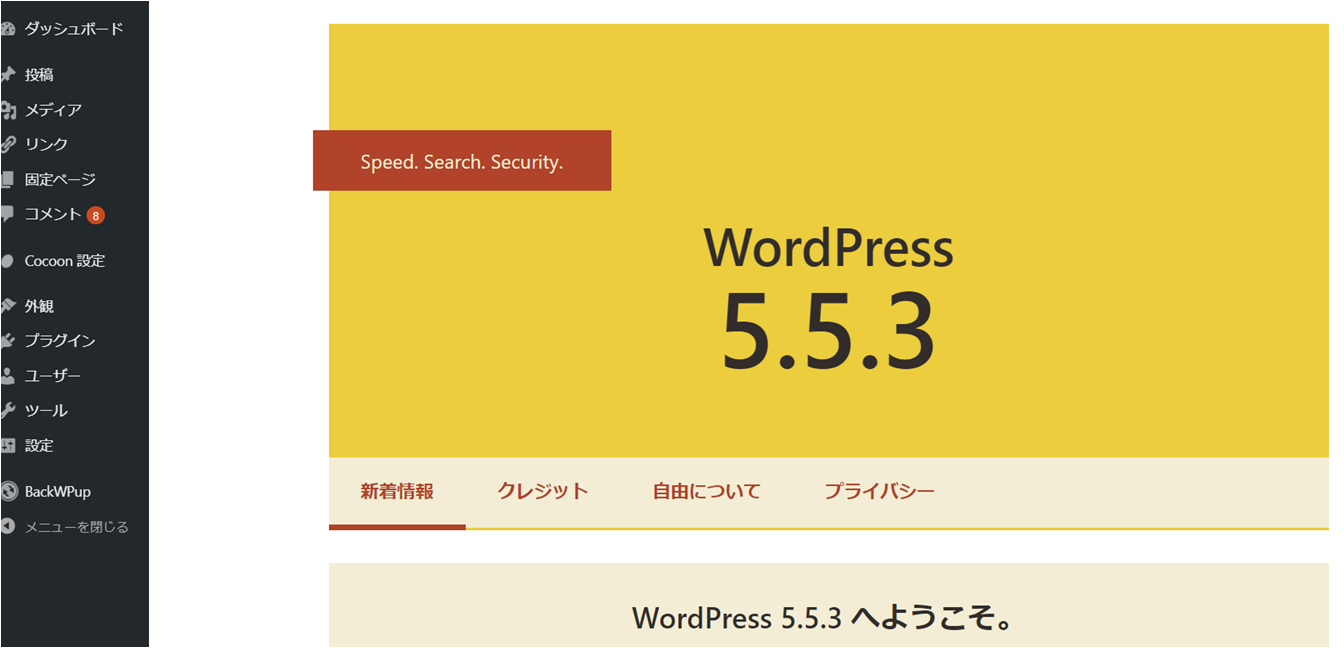




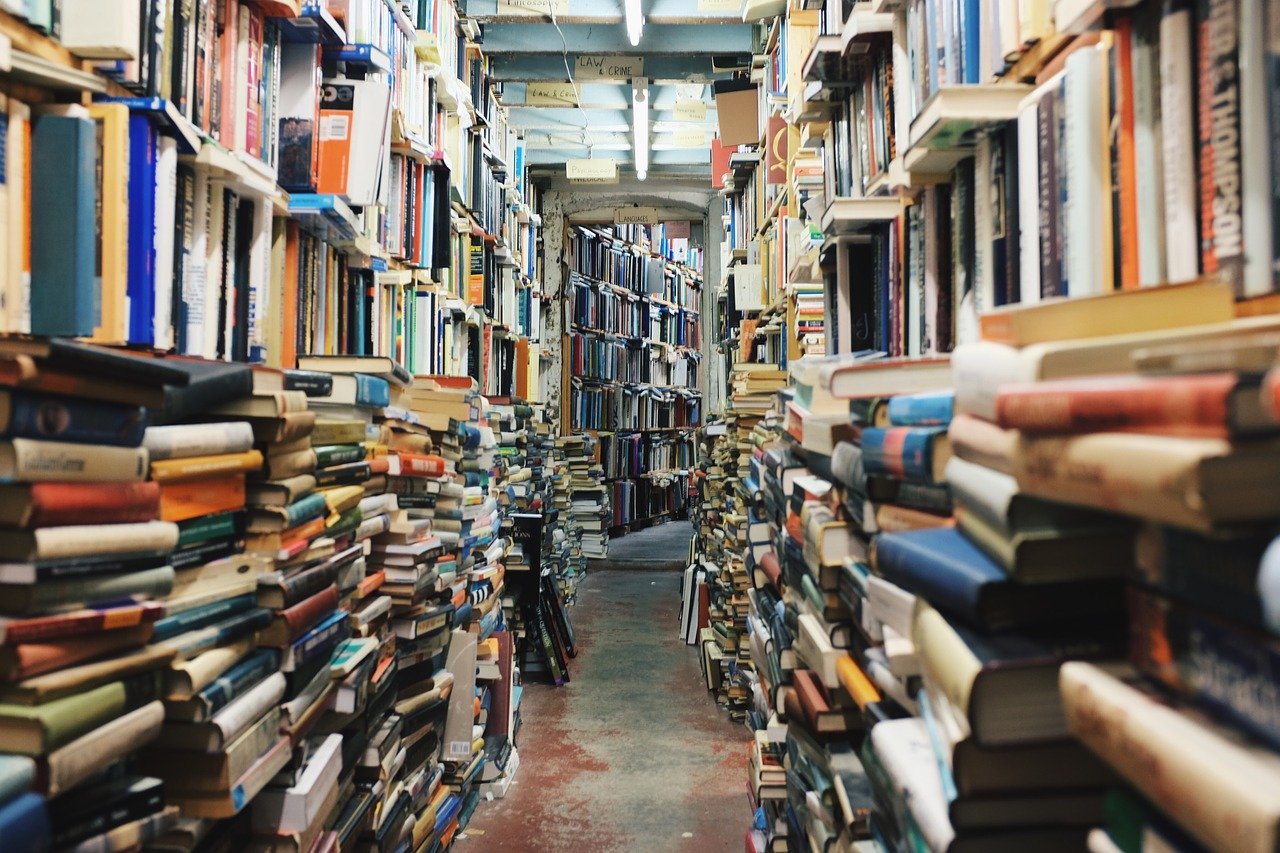

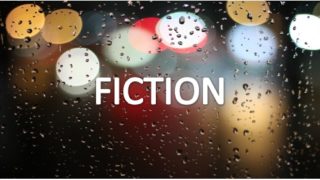

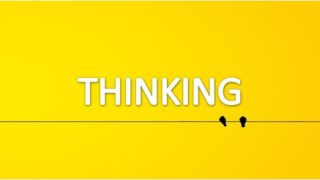




コメント
はじめまして。
私もWP5.6にアップグレードしたら投稿画面が左寄りになってしまい困りました。
結局ダウングレードが一番自分にできる最良と判断し、無事元に戻ってほっとしているところです。
分かりやすい解説をありがとうございました!